Quando a Plataforma de dados Brightspace estiver incluído na Plataforma Brightspace, os instrutores podem acessar os seguintes dados na ferramenta Progresso da aula:
- Identificar se os alunos baixam conteúdo no nível do tópico, do módulo ou do sumário. Por exemplo, os instrutores podem exibir métricas de download dos indicadores Resumo e Conteúdo de um curso específico.
- Identificar quando os alunos acessam seus cursos. Por exemplo, a partir do indicador Acesso ao curso, os instrutores podem exibir informações detalhadas do acesso ao curso como a data em que um aluno acessou pela última vez o curso e o número total de dias que ele acessou o curso.
Observação: quando o Acesso ao curso é habilitado, o indicador Histórico de logon deixa de conter um campo Curso acessado mais recentemente. Além disso, uma caixa de seleção Acesso ao curso fica disponível nas Configurações de progresso da aula para incluir dados de acesso ao curso no relatório de Progresso da aula.
Quando combinados com outras métricas de acesso ao conteúdo, esses dados fornecem aos instrutores uma imagem mais completa do envolvimento do aluno.
Observação: se você não tiver eventos armazenados na Plataforma de dados Brightspace, esses recursos estarão indisponíveis. Para mais informações, entre em contato com o Gerente de contas da D2L.
Personalize o painel Progresso da Classe
Altere para a ordem dos rastreadores ou escolha para exibir diferentes opções métricas.
Para personalizar seu painel
-
Em Progresso da Classe, clique em Configurações.
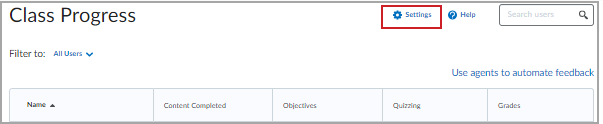
Figura: a opção Configurações no painel Progresso da Classe.
-
Selecione o menu suspenso ao lado de cada rastreador de progresso para alterar a ordem dos rastreadores ou exibir métricas de progresso diferentes.
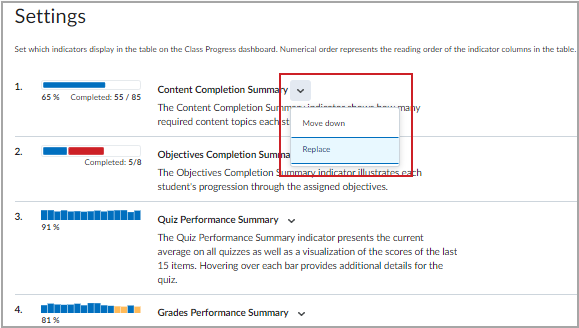
Figura: As opções Mover para baixo e Substituir na lista de indicadores Progresso da Classe.
-
Assim que o painel aparecer nas suas preferências, clique em Salvar e fechar.
Exibir os dados de desempenho de um aluno individual
Para exibir todas as dez categorias métricas no Resumo de progresso de um aluno específico, clique no nome do aluno ao lado da miniatura do perfil ou clique na categoria métrica específica.
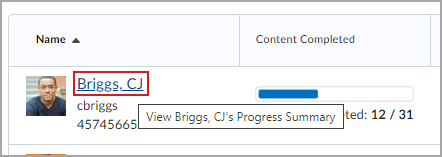
Figura: Resumo do progresso, destacando o nome dos alunos que permite visualizar mais informações para aquele aluno específico.
Para entrar em contato com um aluno diretamente do Progresso da aula, passe o mouse sobre a imagem do perfil do aluno e clique em Enviar e-mail ou Enviar mensagem instantânea.
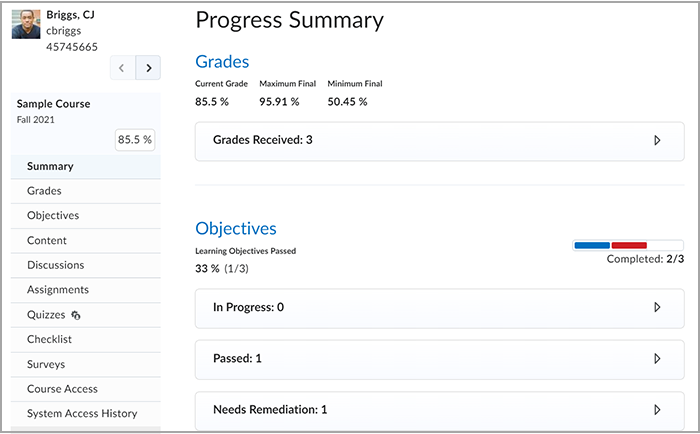
Figura: resumo do progresso de um aluno.